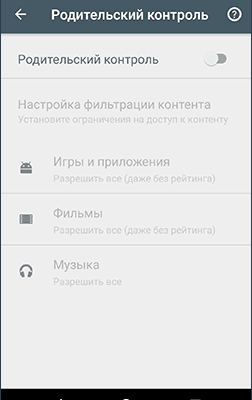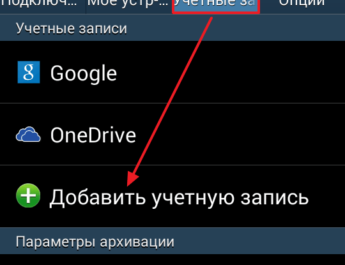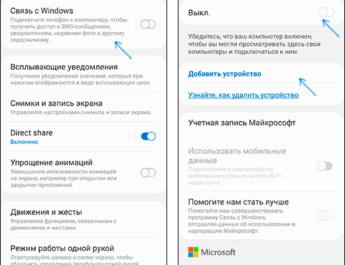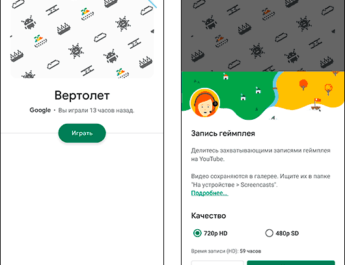Сьогодні планшети та смартфони у дітей з’являються у досить ранньому віці і найчастіше це пристрої на Android. Після цього у батьків, як правило, з’являються занепокоєння щодо того, як, скільки часу, для чого дитина використовує цей пристрій і бажання захистити його від небажаних додатків, сайтів, безконтрольного користування телефоном і подібних речей.
У цій інструкції — докладно про можливості батьківського контролю на Android телефонах та планшетах як засобами системи, так і за допомогою сторонніх програм для цих цілей. Якщо вам не потрібно встановлювати обмеження, а лише визначати розташування дітей, родичів і друзів, використовуйте офіційну програму Довірені контакти від Google. також: Батьківський контроль Windows 10 , Батьківський контроль на iPhone .
Вбудовані функції батьківського контролю Android
На жаль, на момент написання статті сама система Android (а також вбудовані додатки від Google) не дуже багата дійсно затребуваними функціями батьківського контролю. Але дещо можна налаштувати і не вдаючись до сторонніх програм. Оновлення 2018: став доступний офіційний додаток батьківського контролю від Google, рекомендую до використання: Батьківський контроль на телефоні Android у Google Family Link (хоча, методи, описані нижче, продовжують працювати і хтось може знайти їх кращими, також у сторонніх рішеннях є деякі додаткові корисні функції встановлення обмежень).
Примітка: розташування функцій вказано для чистого Android. На деяких пристроях із власними лаунчерами налаштування можуть знаходитися в інших місцях та розділах (наприклад, «Додатково»).
Для найменших – блокування у додатку
Функція «Блокування у програмі» дозволяє запустити одну програму на весь екран і заборонити перемикання на будь-яку іншу програму або «робочий стіл» Android.
Щоб використовувати функцію, виконайте таке:
- Зайдіть до Установки — Безпека — Блокування у програмі.
- Увімкніть опцію (попередньо прочитавши її використання).
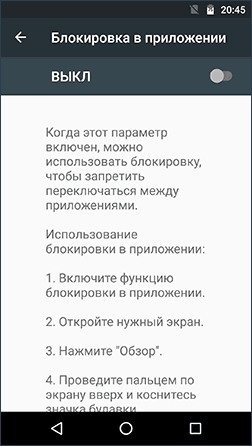
- Запустіть потрібну програму та натисніть кнопку «Огляд» (квадратик), злегка потягніть програму вгору і натисніть по зображеній «Булавці».
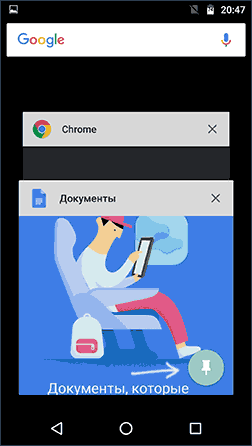
У результаті використання Android буде обмежено цією програмою, поки ви не відключите блокування: для цього натисніть і утримуйте кнопки «Назад» і «Огляд».
Батьківський контроль у Play Маркет
Google Play Маркет дозволяє настроїти батьківський контроль для обмеження встановлення та покупки програм.
- Натисніть кнопку «Меню» у Play Маркет і відкрийте налаштування.
- Відкрийте пункт «Батьківський контроль» та переведіть його у положення «Увімк.», задайте пін-код.
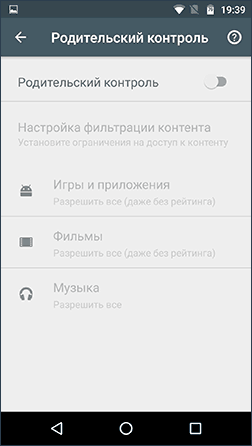
- Встановіть обмеження щодо фільтрації Ігор та програм, Фільмів та Музики за віком.
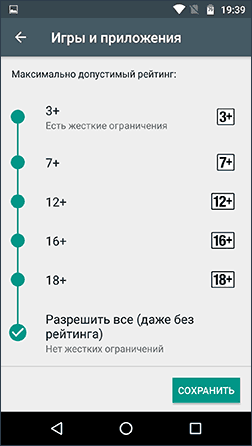
- Щоб заборонити купівлю платних програм без введення пароля облікового запису Google у налаштуваннях Play Маркет, використовуйте пункт «Автентифікація при покупці».
Батьківський контроль у YouTube
Установки YouTube дозволяють частково обмежити неприйнятні відео для ваших дітей: у програмі YouTube натисніть по кнопці меню, виберіть «Параметри» — «Загальні» та увімкніть пункт «Безпечний режим».
Також у Google Play є окрема програма від Google — «YouTube для дітей», де цей параметр за замовчуванням увімкнений і його не можна переключити назад.
Користувачі
Android дозволяє створити кілька облікових записів користувачів у “Налаштування” – “Користувачі”.
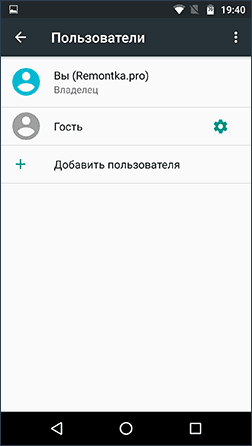
У загальному випадку (за винятком профілів з обмеженим доступом, які де доступні), встановити додаткові обмеження для другого користувача не вийде, але функція все одно може бути корисною:
- Установки програм зберігаються окремо для різних користувачів, тобто. для користувача, що є власником, ви можете не задавати параметрів батьківського контролю, а просто заблокувати його паролем (див. Як поставити пароль на Android), а дитині дозволити вхід тільки під другим користувачем.
- Платіжні дані, паролі та інше також зберігаються окремо для різних користувачів (тобто ви можете обмежити покупки Play Маркет просто не додаючи платіжних даних у другому профілі).
Примітка: під час використання кількох облікових записів, встановлення, видалення або вимкнення програм відображається у всіх облікових записах Android.
Обмежені профілі користувачів на Android
Вже досить давно на Android була представлена функція створення обмеженого профілю користувача, що дозволяє використовувати вбудовані функції батьківського контролю (наприклад, заборона запуску додатків), проте з якоїсь причини вона не знайшла свого розвитку і зараз доступна лише на деяких планшетах (на телефонах – Ні).
Опція знаходиться в «Параметри» — «Користувачі» — «Додати користувача/профіль» — «Профіль з обмеженим доступом» (якщо такої опції немає, а відразу запускається створення профілю, це означає, що на вашому пристрої функція не підтримується).
Сторонні програми батьківського контролю на Android
Враховуючи затребуваність функцій батьківського контролю і те, що власних засобів Android поки недостатньо для того, щоб повноцінно їх реалізувати, не дивно, що в Play Маркет є безліч програм для батьківського контролю.
Батьківський контроль Screen Time
Ще одна програма батьківського контролю, що має основному, позитивні відгуки – Screen Time.
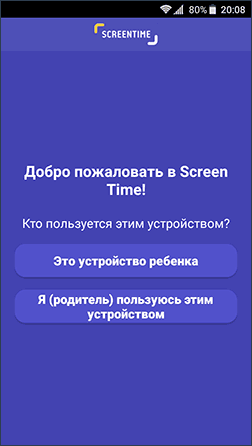
У Screen Time — всі функції доступні безкоштовно 14 днів, після чого залишаються тільки базові функції, що зводяться до історії відвідування сайтів та пошуку в Інтернеті.
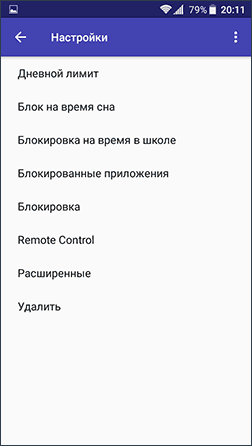
Тим не менш, якщо перший варіант вам не підійшов, можна скуштувати і Screen Time протягом двох тижнів.
Додаткова інформація
На завершення — деякі додаткові відомості, які можуть виявитися корисними у контексті здійснення батьківського контролю на Android.
- Google розробляє власну програму батьківського контролю Family Link — поки що доступна для використання тільки на запрошення і для жителів США.
- Є способи встановити пароль на програми Android (а також на налаштування, включення інтернету та інше).
- Ви можете вимкнути та приховати програми Android (не допоможе, якщо дитина розуміється на системі).
- Якщо на телефоні або планшеті включений Інтернет, а ви знаєте дані облікового запису власника пристрою, то ви можете визначити його місцезнаходження без сторонніх утиліт, див. Як знайти втрачений або вкрадений Android телефон (працює і просто з метою контролю).
- У додаткових налаштуваннях Wi-Fi підключення можна вказати свої адреси DNS. Наприклад, якщо використовувати сервери, представлені на dns.yandex.ru у варіанті «Сімейний», багато небажаних сайтів перестануть відкриватися в браузерах.
Якщо у вас є власні рішення та ідеї щодо налаштування Android телефонів і планшетів для дітей, якими ви можете поділитися в коментарях — буду радий їх прочитати.